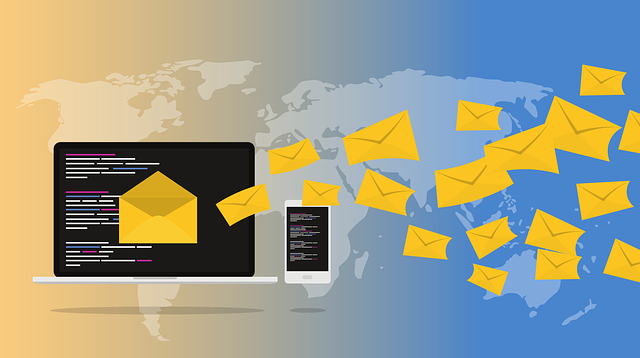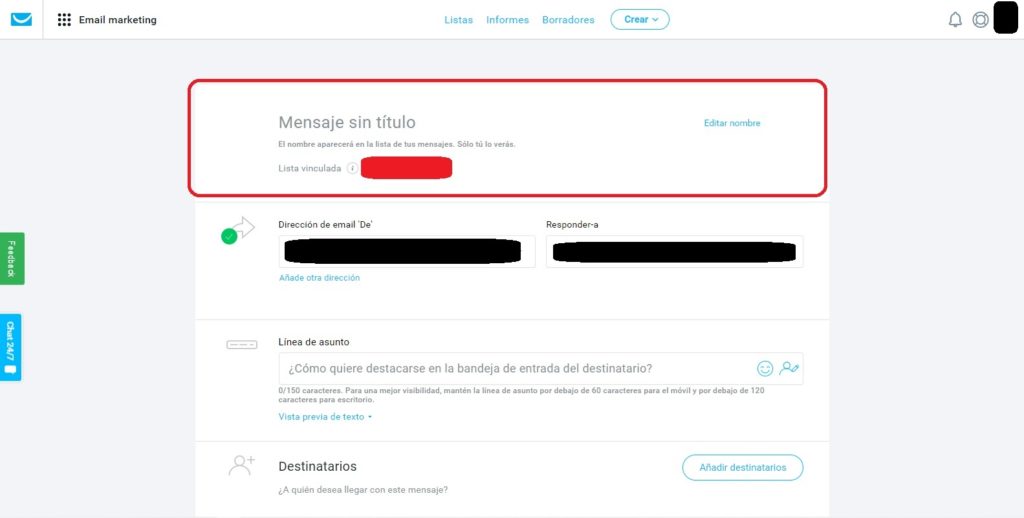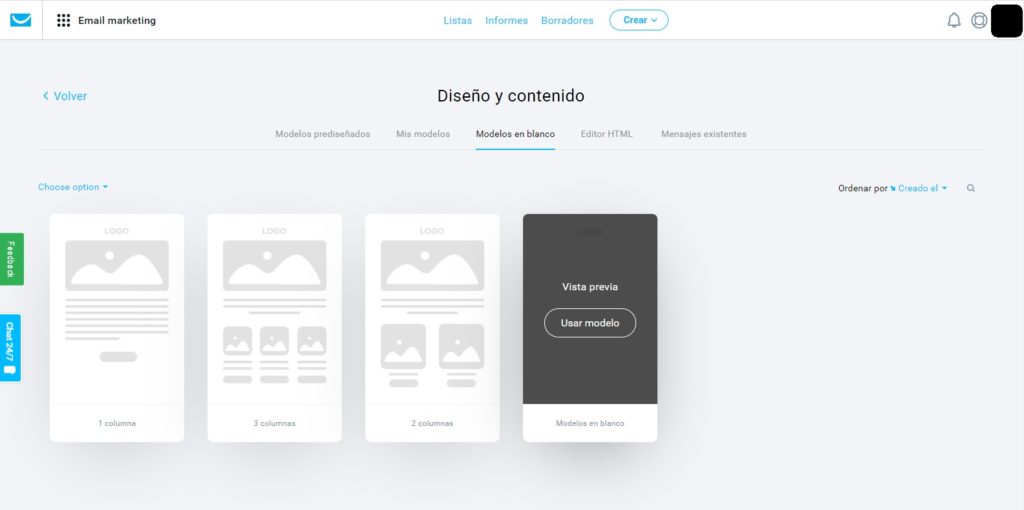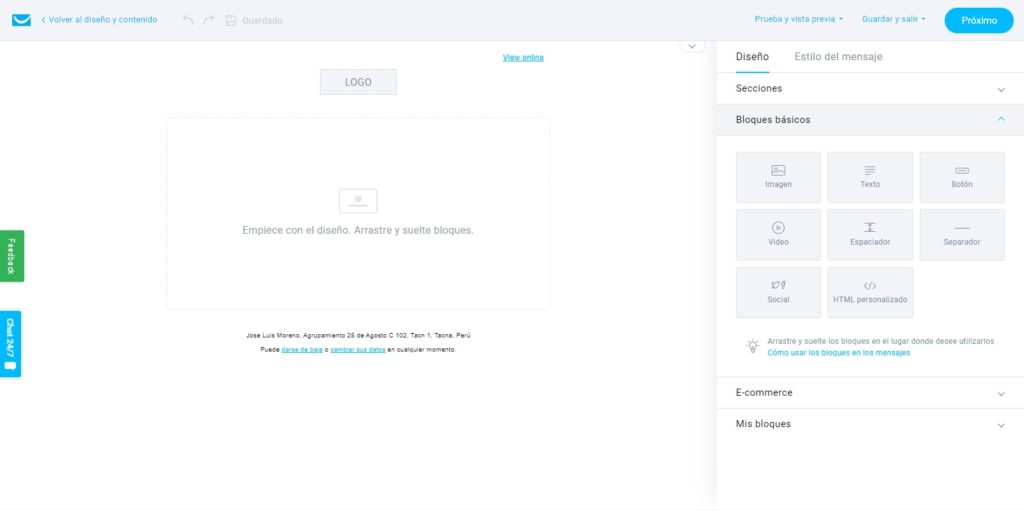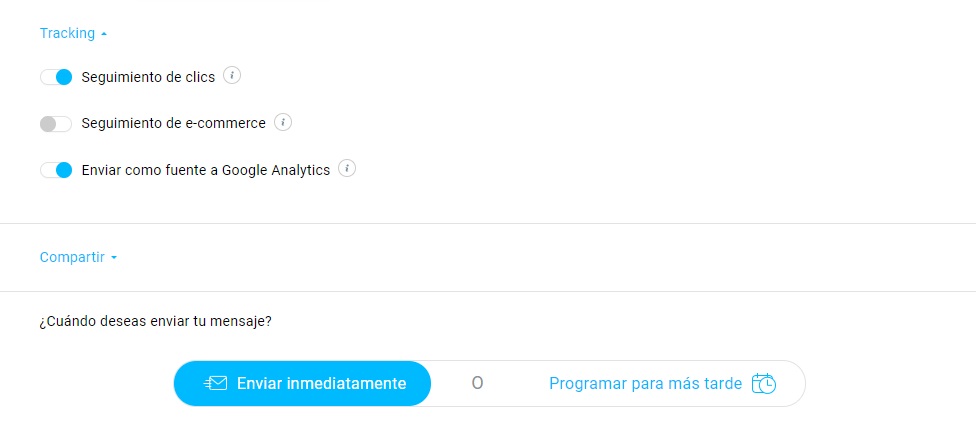Una de las plataformas más utilizadas para hacer envíos oportunos de correos electrónicos y que facilita la labor del email marketing es GetResponse, a continuación, conoceremos cómo crear un email en la nueva versión de creador de correos de esta reconocida plataforma.
Crear boletín o correo electrónico informativo
Una vez ingresemos en nuestra cuenta de GetResponse, y ya hemos creado nuestras listas, hacemos click en la opción Crea newsletter que se encuentra en la barra izquierda del panel de control de nuestra cuenta GetResponse, como se muestra en la siguiente imagen.
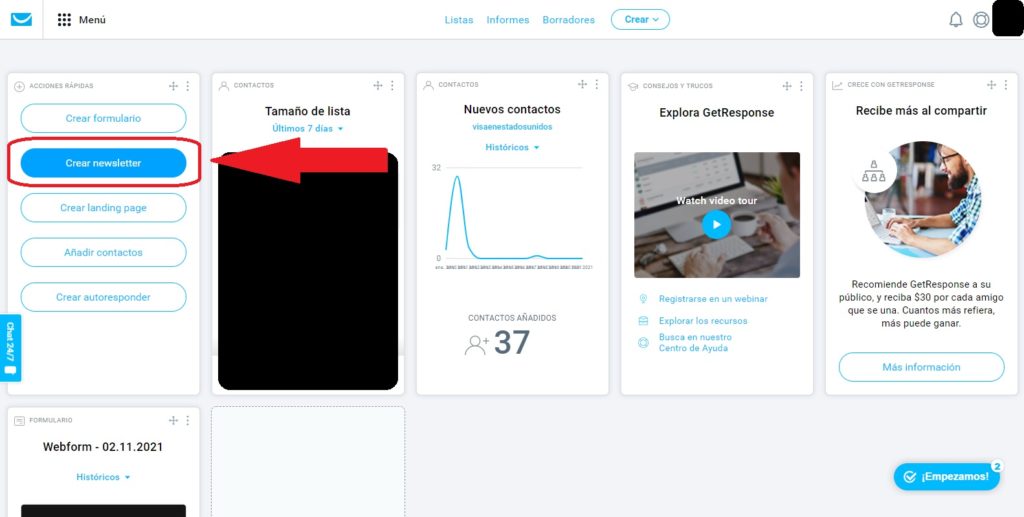
Asignar título del boletín
Una vez entremos al creador de boletín informativo debemos asignar el nombre del título con el cual vamos a identificar dicho correo, este nombre se asigna para nuestro control, este nombre no lo verán los suscriptores.
Asignar correo electrónico
Luego de escoger el nombre del título de nuestro boletín, pasamos a asignar cuál será el correo electrónico que identificará a nuestro boletín, se recomienda colocar el mismo correo en ambas casillas, Dirección de email “De” y Dirección de email “Responder a”, por ejemplo contacto@nombredenegocio.com
Asignar asunto
El siguiente paso es asignar el nombre del asunto con el cual queremos que nuestro boletín se identifique en las bandejas de entrada de nuestros suscriptores, se recomienda que el asunto sea lo más corto posible y a la vez brinde la idea de lo que puede tratar el contenido de nuestro boletín informativo, al optimizar bien el asunto podemos generar una gran apertura de nuestro correo.
Seleccionar listas
En este punto de nuestra creación de boletín debemos seleccionar cual es la lista o las listas a las que queremos enviar nuestro boletín informativo, de esta manera estaremos seguros que los suscriptores a los cuales se les hará el envío pueden estar más interesados en dicha información y por lo tanto nuestro correo tendrá una alta probabilidad de generar apertura.
Diseño y contenido
En esta sección es donde editaremos la información que queremos compartir con nuestros suscriptores, debemos hacer click en Diseñar mensaje.
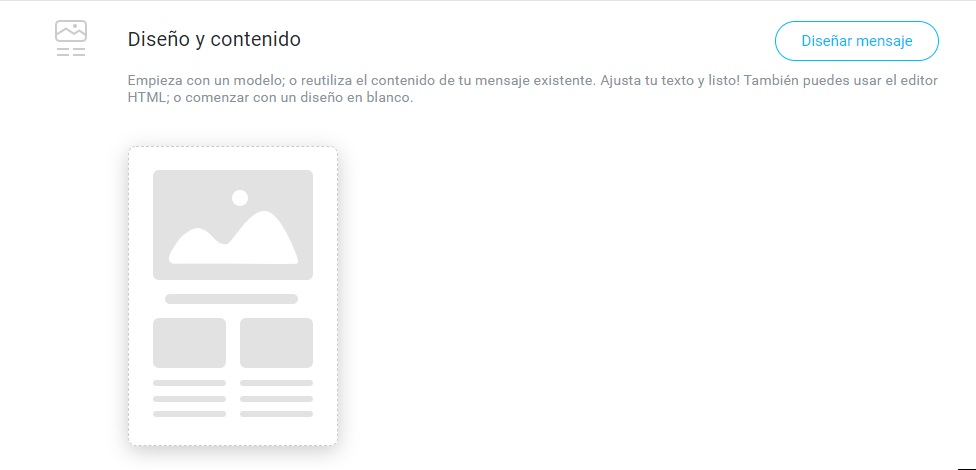
Inmediatamente ingresamos en la sección de diseño, en la cual escogeremos cual es el diseño por defecto con el cual queremos realizar nuestro boletín, por lo general recomendamos seleccionar el formato en blanco.
Cuando seleccionamos el formato en blanco se nos presentará la siguiente imagen. En la cual podemos seleccionar en la parte derecha los bloques de contenido que queremos agregar a nuestro email, entre los cuales disponemos de imágenes, texto, botón, video, espaciador, separador, redes sociales y editor html. Editamos el boletín y al finalizar hacemos click en el Próximo.
Configuración de envío
Finalmente, al hacer click en próximo retornaremos a la página de edición y diseño, y en la parte de abajo veremos dos líneas, en Tracking configuraremos que seguimientos deseamos realizar a nuestro boletín, y en la última línea es donde configuraremos en que momento deseamos realizar el envío, inmediatamente o bajo la modalidad de programación. Y listo ya hemos enviado nuestro boletín informativo.
¿Qué opinas sobre este tema? ¿Te gustaría conocer más sobre la plataforma GetResponse?
Si deseas conocer más sobre GetResponse puedes contactarte con nosotros o escribir tu consulta en la parte de abajo (sección comentarios).
Imagen Muhammad Ribkhan via Pixabay.com bajo licencia creative commons.